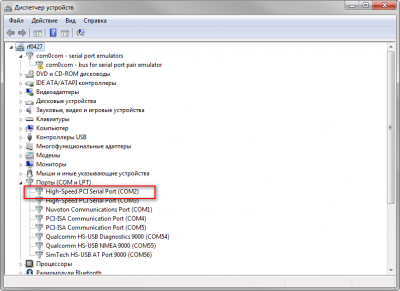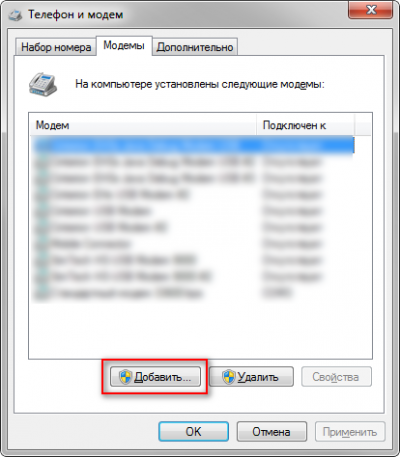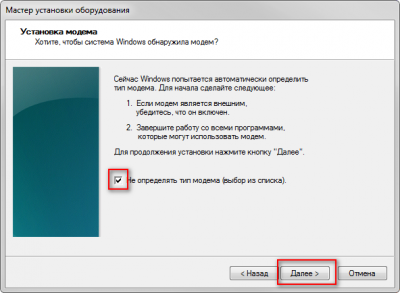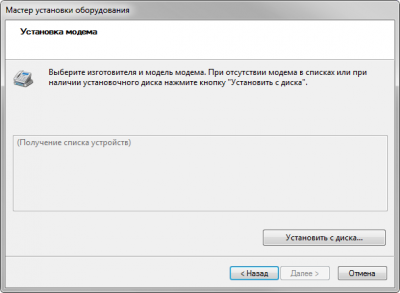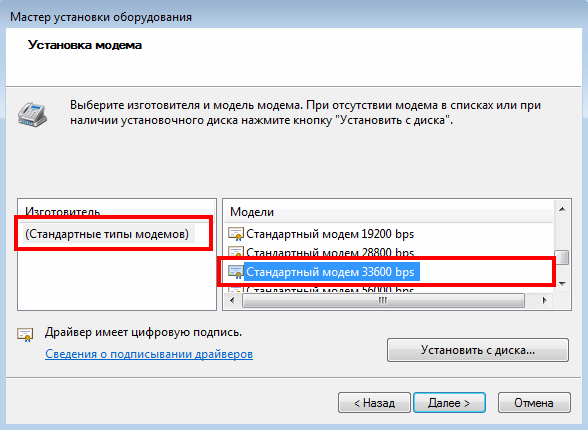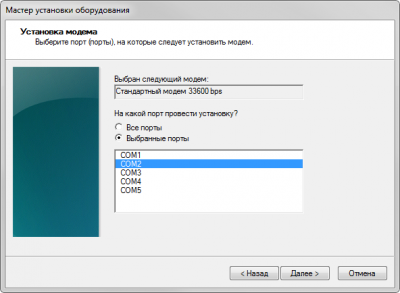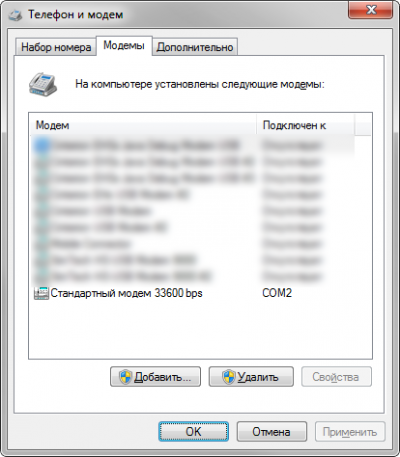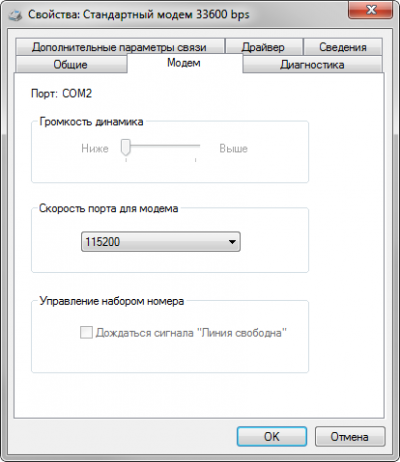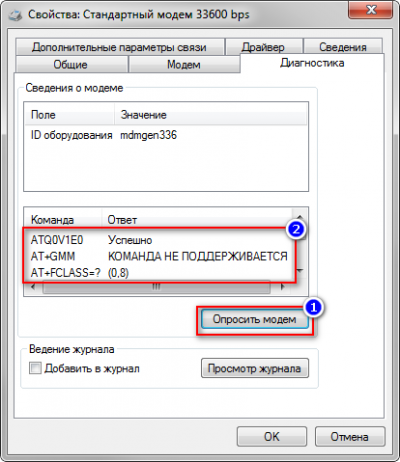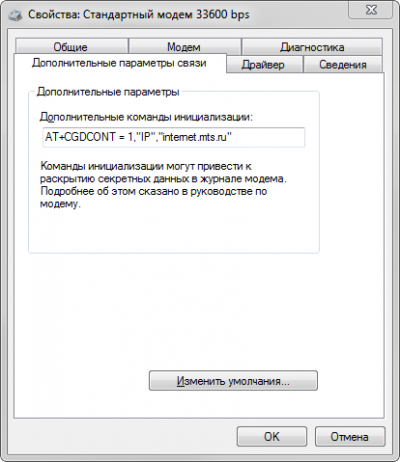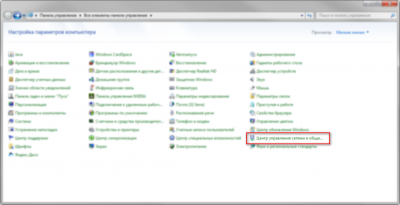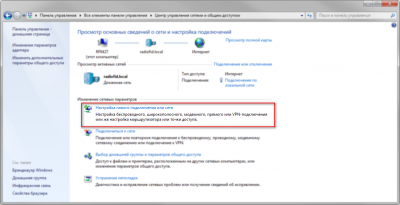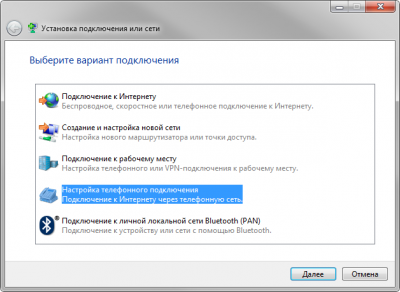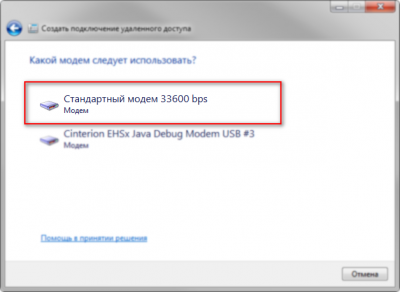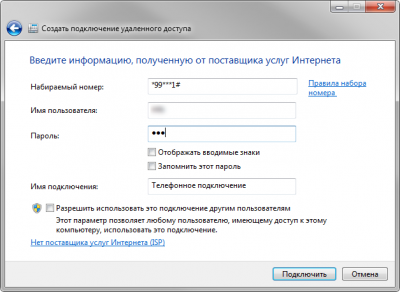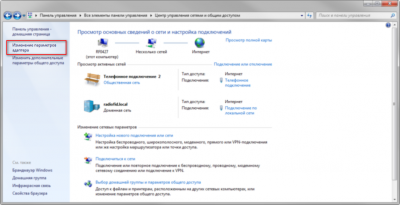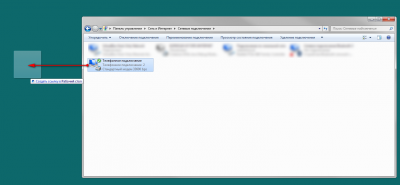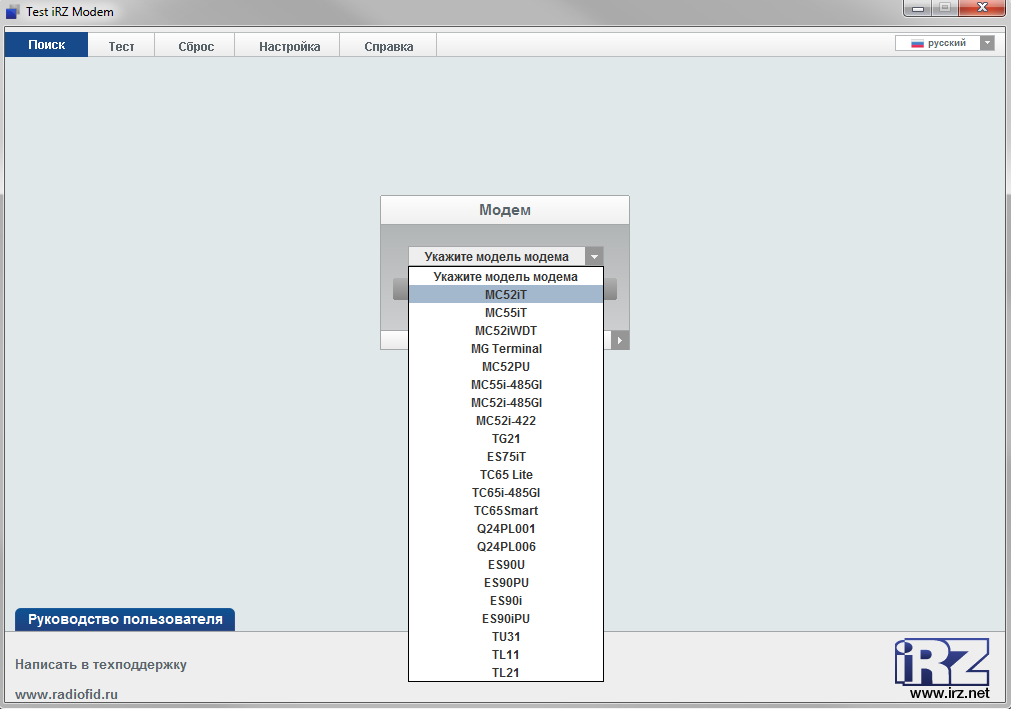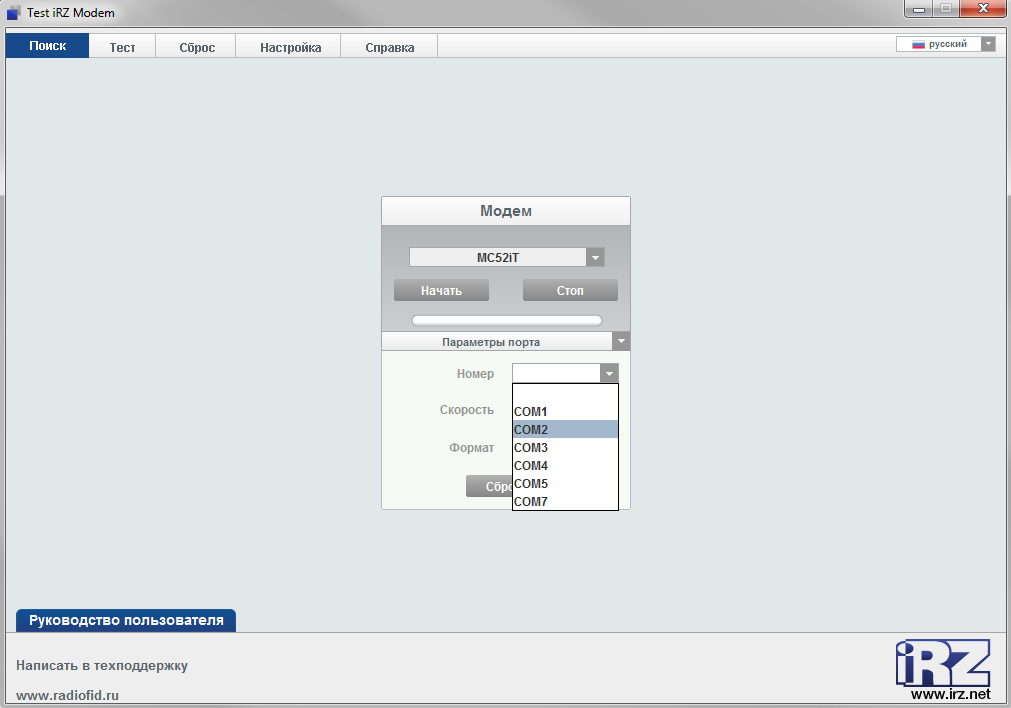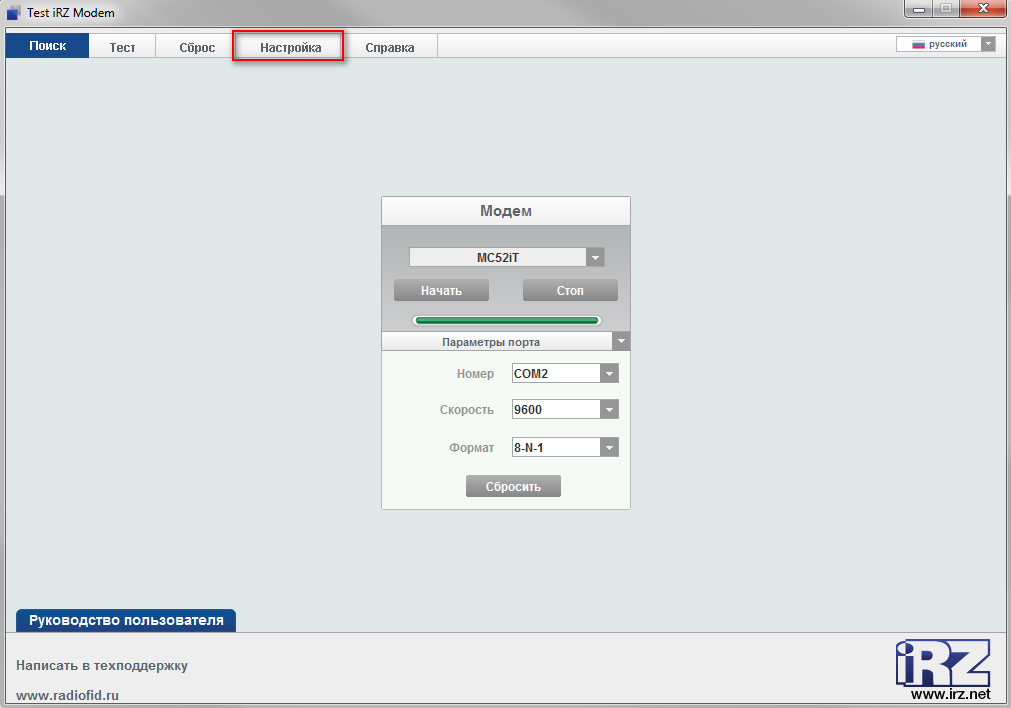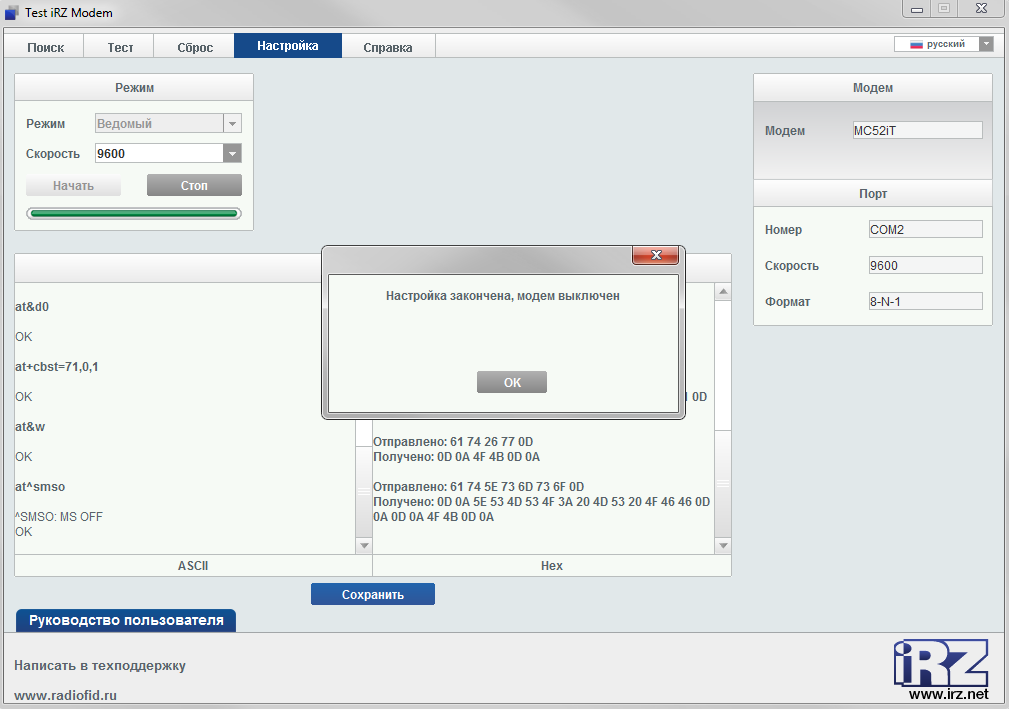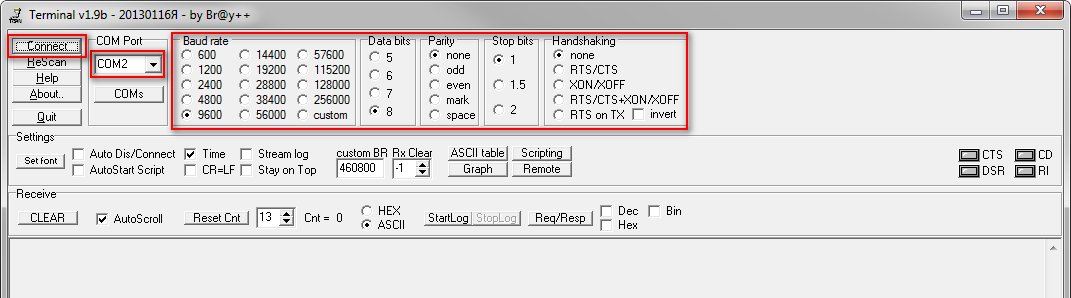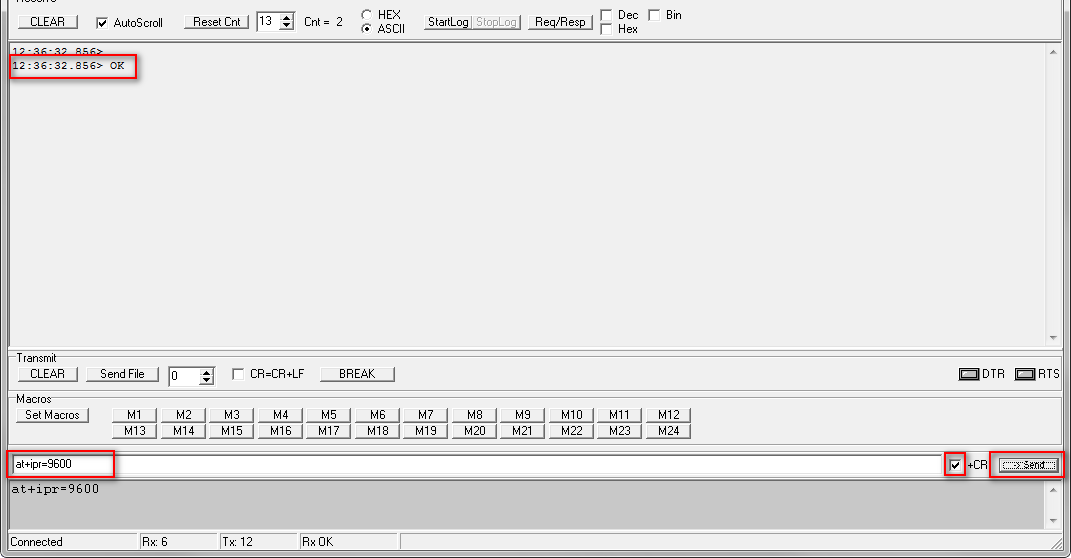Содержание
- Создание прозрачного TCP-соединения через модем с использованием AT-команд
- Документация
- Подключение
- Инициализация модема (мигание светодиода, режим модема)
- Настройка соединения модема с устройством
- Идентификация (распознавание) модема
- Соединения в режиме «HTTP»
- Соединение в режиме «Transparent TCP»
- GPRS при помощи модемов Siemens/Cinterion/iRZ TC35i, MC35i, MC39i, MC52i, MC55i,TC65i и т.д
- Ну удается подключиться к Cinterion mc52i по COM порту
Создание прозрачного TCP-соединения через модем с использованием AT-команд

Документация
Для работы с любым модулем или устройством необходимы инструкции. Так и для модема в поставке с идет несколько инструкций. Все инструкции поставляются в электронном виде на диске. Правда, тем кто не владеет техническим английским придется трудно. Вот то, что пригодятся для статьи из поставки модема:
- mc52it_hd_v01201a.pdf — описание аппаратных характеристик;
- mc52i_atc_v01201a.pdf — описание AT-команд.
Подключение
Подключение питания и интерфейса RS-232 детально описано в файле mc52it_hd_v01201a.pdf. Если вкратце сказать, то все разъемы уникальные. Поэтому перепутать, что куда включать сложно. Для подключения своего оборудования через данный модем необходимо подключить питание и com-порт. Правда для работы интернета также необходима SIM-карта с подключенной услугой GPRS. Модем также поддерживает и GSM соединение с интернетом, но оно уж сильно дорого. Если не ошибаюсь примерно в среднем у всех операторов стоимость gprs-интернета к wap(gsm)-интернету отличается в 210 раз на 2011 год (210, я не ошибся, стоимость так называемого wap-интернета указывается за 10 КилоБайт, а gprsedge за 1 МегаБайт. 1МБ = 1000КБ).
З.Ы. А ещё антенну надо присоединить… А то я полдня мучался думал что же у меня не работать соединение с инетом =)
Инициализация модема (мигание светодиода, режим модема)
При подаче питания, модем пытается подключиться к сети. Выбор оператора происходит как в обычном телефоне. Подключается к тому оператору, sim-карта которого установлена. При включении светодиод начинает медленно и продолжительно мигать. Примерно, с интервалом «600 ms on / 600 ms off» как описано в инструкции аппаратных характеристик на странице 29. При удачном подключении к оператору, режим «мигания» переходить в следующее состояние и его продолжительность составляет «75 ms on / 3 s off». Таким образом, можно определить подключился ли модем к сети или нет. Ах да! Совсем забыл! Не надо забывать присоединить антенну к модему, чтобы он смог корректно работать с сотовой сетью. Так как я, например, целый день не мог понять почему у меня модем не логиниться в сети. Всё оказалось проще простого, он не мог «разговаривать» с сетью оператора из-за нехватки антенны. =)
Настройка соединения модема с устройством
Тут все просто. При выключенном модеме и устройстве соединяем их нуль-модемным кабелем. Настройки соединения из того что написано в инструкции «It is configured for 8 data bits, no parity and, 1 stop bit, and can be operated at bit rates from 300bps to 115kbps» следующие:
- Биты данных: 8;
- Четность: нет;
- Стоп биты: 1;
- Скорость: любая от 300бит/сек до 115кбит/сек.
Идентификация (распознавание) модема
При первом знакомстве с модемом были испробованы AT-команды, которые позволяют узнать информацию о модеме. Для управления AT-командами модема лучше написать небольшую программу, которая последовательно выполнит все команды. Но в данном случае, в ней нет необходимости. Так как для получения информации о производителе, модели и программном обеспечении используются всего три команды. Для обмена с модемом была использована программа SerialMon. Можно использовать Putty или любую другую, которая позволит общаться через COM-порт. Отличие SerialMon в том, что она позволяет удобно переключаться между отображением в разных вариантах (бинарном, ASCII и т.д.) текущих данных. Вот пара скриншотов с этой программой:
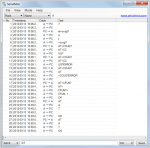
Ниже представлена вырезка из лог файла. Выделенные строки показывают, то что передавалось в модем, соответственно остальные это ответ модема. Данные в кавычках это ASCII-текст, без ковычек — коды двоичных данных:
Описание выполненных команд:
- AT+CGMI — Запрос идентификатора производителя
- AT+CGMM — Запрос идентификатора модели
- AT+CGMR — Запрос идентификатора версии программного обеспечения
Все выполненные команды являются командами выполнения. Вообще в документации к данному модему идет описание о стандарте команд с такими модемами:
- AT+CXXX=? — Вывести список доступных параметров для установки. Список этих параметров используется в команде для их установки «AT+CXXX= »
- AT+CXXX? — Показывает какие параметры установленные
- AT+CXXX= — Установка параметров
- AT+CXXX — Выполнение команды
Соединения в режиме «HTTP»
Как описывалось в начале данный модем имеет поддержку протокола HTTP, поэтому получить веб страничку не составит труда. Первое что надо сделать, это сконфигурировать модема для получения необходимой странички. Далее открывается соединение и страничка начинает загружаться в буфер модема. Максимальное количество которого 1500 байт. Чтобы загрузить всю страницу, операцию чтения надо выполнить несколько раз. Думаю понятно, что количество операций чтения зависит от размера HTML-кода страницы.
В данном примере загрузиться страница «www.yandex.ru». В конфигурирование входят следующие этапы:
- настройка способа подключения (at^scfg, at^sics);
- настройка параметров подключения, такие как необходимая веб страничка, метод передачи GET или POST и т.д. (at^siss).
Есть интересный момент в котором я запутался, это то что параметр conId в at^siss является настройками at^sics. То есть надо задать ту цифру в которые вы занесли параметры в команде at^sics. Как видно в логе, строка «at^sics=0,conType,GPRS0» заносит параметры в набор с номером 0. Тем самым появляется нулевой набор с установленными параметрами на который ссылается команда at^siss. А вот набор команды at^siss используется при открытие соединения командой at^siso. Таким образом строка «at^siso=0» говорит о том, что необходимо открыть подключение с параметрами установленными в наборе 0 команды at^siss. В логе специально после установок параметров какой-либо команды специально выводится инофрмация о ней. Эта информация показывает, какие наборы и с какой информацией содержаться в командах. Вобщем, после настройки всех необходимых параметров можно открывать сессию обмена.
Как видно из описания команды at^siso после ее выполнения установилось соединение по протоколу HTTP по адресу 93.158.134.3:80. Можете попробовать этот адрес в браузере, у меня открылся яндекс, значит я всё правильно сделал ©. =) Теперь остается только прочитать всю страницу, которая делается командой at^sisr и после прочтения всех данных завершить соединение с сервером командой at^sisc. В первых попытках соединения выдается ERROR. Я специально оставил его. Уже не помню почему выдавалась ошибка, но из лога удалять не стал, пускай будет. Если у вас такая же фигня, то знайте что ничего страшного в этом нет. Видимо операция чтения запустилась раньше, чем модем начал качать страничку к себе в буфер.
Три точки обозначают разрыв в логе, я его сократил. Оставил первые и последние две команды чтения, чтобы не загромождать статью.
Соединение в режиме «Transparent TCP»
А теперь ближе к заголовку статьи. Прозрачный TCP/IP позволяет устанавливать соединение клиент-сервер без особого напряга. И работать также как по Ethernet, не замечая что у нас подключен к компу по COM-порту GSM-модем.
Делается это аналогично http подключению. Только я настраивал для случая когда есть две симки одного оператора и они подключены к услугу корпаративного интернета. То есть эти две симки могут видеть друг друга напрямую по статическому ip адресу. Следовательно, у них есть свой APN. Я назвал ее «you.vpn». Впринципе ниче сложного в отличие от настройки http соединения нет.
После открытия соединения следует знать что, для перехода в режим прозрачного стека, необходима команда at^sist. Она переключает режим общения с сервером, теперь не надо использовать команду чтения или отправки данных. Теперь все данные пишутся непосредственно в порт. Естественно ответ на эти данные также приходит в порт после того, как сервер их отправляет.
Я сделал тестовый сервер, который принимает документ xml. Выдергивает из него значение тега id_send и формирует xml документ с этим значением и новым тегом Reply. После чего отправляет его обратно, тому кто прислал запрос.
Еще один важный момент, при переходе в работу прозрачного стека необходимо будет выйти из него чтобы вернуться в режим AT-команд. Это может сделать как клиент введя последовательность из трёх плюсов (+++) так и сервер, закрыв соединение. В любом случае при удачном завершении появится надпись «NO CARRIER». Это будет означает что сеанс с прозрачным TCP/IP завершен. Далее необходимо завершить подключение командой at^sisc. Вот и всё, вроде бы ничего сложного. Но так как это мой первый опыт работы с такими модемами, то разбирался с этим пару-тройку дней.
источник
GPRS при помощи модемов Siemens/Cinterion/iRZ TC35i, MC35i, MC39i, MC52i, MC55i,TC65i и т.д
Пользователи часто обращаются к нам вопросом, можно ли подключить счетчик по GPRS при помощи модема TC35i (MC35i, MC39i, MC52i, MC55i,TC65i и т.д., далее просто модем) производства Siemens (Cinterion, iRZ и т.д.). В спецификации на модемы указано, что модемы поддерживают GPRS, но не написано как использовать эту возможность.
Краткий ответ: «Да, можно, если счетчик поддерживает работу с GPRS модемами». Подробный ответ см. ниже.
Данные модемы действительно поддерживают возможность установки соединений по GPRS, но не могут устанавливать соединения самостоятельно. Чтобы модем установил GPRS-соединение, ему нужна внешняя команда от подключенного к нему компьютера или другого устройства. Например, модем можно использовать вместе с Windows, для подключения компьютера к сети Интернет по GPRS.
Если модем подключается к счетчику, то для того, чтобы он установил GPRS-соединение, нужно, чтобы счетчик дал ему соответствующую команду. Счетчик может дать команду, только если производитель заложил в него такую возможность. Большинство моделей счетчиков этого сделать не в состоянии, и соответственно их невозможно подключить по GPRS при помощи модемов TC35i и т.д.
Ниже приведен список моделей счетчиков, которые поддерживают работу с GPRS модемами и могут самостоятельно устанавливать соединения с сервером:
Команду на установку GPRS-соединения также может дать встроенное программное обеспечение (так называемая «прошивка»), которое работает внутри модема и запускается при включении питания. Проблема заключается в том, что модемы поставляются без прошивок, и их нет в свободном доступе.
В последнее время ситуация изменилась, и производители стали предлагать модемы с прошивками, но уже под новыми названиями и с гораздо большим функционалом.
источник
Ну удается подключиться к Cinterion mc52i по COM порту
Помогите люди добрые. Уже сутки мучаюсь.Прочитал на ЛОРе все подобные темы, но ответа так и не нашел. В линуксе не новичок. Но вот беда, никак не получается пообщаться с gsm терминалом Cinterion mc52i посредством утилиты minicom версии 2.5 под OpenSuse дистрибутивом. На сервере один COM порт. Соответственно в настройках minicom Задано следующее:
Serial Device : /dev/ttyS0 Bps/Par/Bits : 115200 8N1
# setserial /dev/ttyS0 -a /dev/ttyS0, Line 0, UART: 16550A, Port: 0x03f8, IRQ: 4 Baud_base: 115200, close_delay: 50, divisor: 0 closing_wait: 3000 Flags: spd_normal skip_test auto_irq
При запуске minicom успешно выполняет инициализацию и виснет наглухо. То есть вижу только вот эти 4 строчки на черном фоне:
OPTIONS: I18n Port /dev/ttyS0
Press CTRL-A Z for help on special keys
Ввод команд не работает, как бы я не старался. По CTRL-A Z справку показывает, по настройкам ходит.
Смотрел процессы использующие ttyS0 — пусто. Права на ttyS0 стоят верные.
screen /dev/ttyS0 так же не работает. Виснет так, что приходится перезапускать консоль. Чую проблема в какой-то мелочи. Голова пухнет. Куда копать, что делать?
источник
Сотовый терминал Cinterion MC52i Terminal — обновлённая версия популярной серии MC35i/TC35i, созданная на основании модуля MС52i. Устройство поддерживает GPRS, CSD, SMS, также имеется встроенный TCP/IP стек.
Цена: 3 211 руб.
| Название | Примечание | Ссылка |
|---|---|---|
| AT-команды для MC52iT | Скачать | |
| Руководство пользователя | Скачать | |
| Спецификация | Скачать |
Содержание
- Как настроить интернет соединение через модемы iRZ
- Модем IRZ MC52iT: инструкция, настройка, характеристики
- Модем iRZ MC52iT
- Как подключить модем
- Как управлять устройством и перезагружать его
- Настройка модемов для работы по технологии CSD
- Подготовка модемов iRZ к работе по технологии CSD, используя программу iRZ TestModem.
- Подготовка модемов iRZ к работе по технологии CSD, используя терминальную программу.
Как настроить интернет соединение через модемы iRZ
Какая должна быть последовательность действий для установления GPRS соединения с компьютера (с диспетчерского пункта) на операционных системах Windows XP, Windows 7 (Seven), Windows 8, и т.д.
Итак, после подключения модема к компьютеру, ему должен был быть присвоен номер COM порта, вы можете его посмотреть в диспетчере устройств. (Пуск-Панель Управления — Диспетчер устройств)
Теперь в панели управления нужно отыскать и открыть программу «Телефон и модем«. Если вы настраиваете модем в первый раз, программа может предложить ввести ваше месторасположение, заполните все необходимые поля, и нажмите «ОК«.
Теперь вам нужно перейти на вкладку «Модемы«. Нажмите кнопку «Добавить»
В открывшемся окне поставьте галочку «Не определять тип модема» и нажмите «Далее«.
Откроется мастер установки оборудования:
Ждите пока не появится список доступного оборудования. Теперь в колонке «Изготовитель» выберете «Стандартные типы модемов» а в колонке «Модели» выберете «Стандартный модем 33600 bps«.
Нажмите «Далее«.
Теперь нужно выбрать COM порт по которому подключен модем. После выбора жмем «Далее«.
После установки драйвера, нажимаем «Готово«
Ура!, наш модем появился в списке:
Выбираем только что созданный модем, переходим в его свойства.
Теперь перейдем во вкладку «Модем«. Здесь нужно выбрать скорость, на которой ваш модем работает. По умолчанию эта скорость равна 9600 бод в секунду. Если вы сомневаетесь, на какой скорости работает модем, то воспользуйтесь программой iRZ TestModem, и с помощью нее настройте модем в режим «ведущий» на ту скорость, которую вам необходимо.
Теперь переходите во вкладку «Диагностика«. Нажмите кнопку «Опросить модем«. После опроса, вы должны увидеть, некоторые команды, это означает, что модем отвечает, все в порядке, скорости синхронизированы.
Теперь переходим во вкладку «Дополнительные параметры«. В строку «Дополнительные параметры инициализации» необходимо ввести строку инициализации интернет-соединения, в конце которой указывается ваша точка доступа (APN).
Стандартные точки доступа:
МТС: internet.mts.ru
Мегафон: internet.megafon.ru
Билайн: internet.beeline.ru
Особое внимание обратите на знаки [ + ]; [ , ]; [ » ]. При копировании этой строки с различных ресурсов в интернете, эти символы могут быть указаны в другой кодировке.
Рекомендую скопировать формат строки инициализации отсюда:
AT+CGDCONT=1,»IP»,»точка доступа«
После всех манипуляций нажимаем «ОК«
Ура! Соединение почти настроено! Осталось установить само подключение к интернету.
Для этого в панели управления откройте пункт «Центр управления сетями и общим доступом»
В открывшимся окне нажмите «Настройка нового подключения или сети»
Теперь выберете пункт «Настройка телефонного подключения»
Нажмите далее, выберете только что созданный модем:
Введите номер телефона для дозвона в поле «Набираемый номер«*99***1#«
В полях Имя пользователя и Пароль, введите данные предоставленные вашим оператором связи.
После выполнения всех действий нажмите «Подключить»
Немного подождите:
Если все сделано правильно, подключение будет установлено:
Поздравляю, все готово, можете закрывать окно!
Если вы хотите создать ярлык для быстрого подключения к сети, то можете сделать это следующим способом: перейдите в Панель управления — Центр управления сетями и общим доступом.
Далее перейдите раздел «Изменение параметров адаптера»
Для создания ярлыка достаточно просто перетащить только что созданное соединение на рабочий стол.
Для Windows XP порядок действий примерно такой же, ниже прикладываю краткую инструкцию :
Инструкция по настройке интернет соединения для Windows XP:
Подключение компьютера через GSM модем к сети интернет на примере Windows XP:
Закрыть все программы, которые используют порт, к которому подключен модем. Открыть окно Телефон и модем (панель управления). Выбрать закладку Модемы. Добавить новый модем — кнопка Добавить…(если до этого не добавляли): откроется окно Мастера установки оборудования. Поставить флажок у Не определять тип модема. Нажать Далее. Выбрать Стандартный модем 33600 bps. Нажать Далее. Выбрать порт, к которому подключен модем. Нажать Далее.
Открыть окно Телефон и модем (панель управления). Выбрать закладку Модемы. Нажать кнопку Свойства. В закладке Дополнительные параметры связи прописать строку инициализации (уточните у оператора):
Например:
tele2 at+cgdcont=1,»IP»,»internet.tele2.ru»
Мегафон at+cgdcont=1,»IP»,»internet»
beeline at+cgdcont=1,»IP»,»internet.beeline.ru»
Нажать Ок. Нажать Ок.
Щелкнуть правой кнопкой мыши по Сетевое окружение. Выбрать Свойства. Выбрать Создание нового подключения, откроется новых подключений. Нажать Далее. Выбрать Подключить к Интернету, нажать Далее. Выбрать Установить подключение вручную, нажать Далее. Выбрать Через обычный модем, нажать Далее. Выбрать устройство подключения, нажать Далее. Ввести имя поставщика услуг (любое), нажать Далее. Ввести номер телефона *99***1#, нажать Далее. Учетную запись заполнить по желанию. При первом подключении (малом опыте) рекомендую убрать все галки, нажать Далее. Нажать Готово.
Щелкнуть правой кнопкой мыши по Сетевое окружение. Выбрать подключение (при создании подключения вводили имя), нажать правой кнопкой, выбрать Подключить. Нажать Вызов. Должно произойти подключение к интернету.
Источник
Модем IRZ MC52iT: инструкция, настройка, характеристики
Современный рынок сетевого оборудования широк и многообразен. Каждый пользователь сможет найти и выгодно приобрести оптимальную модель модемного устройства, роутера или репитера. Сегодня мы детально рассмотрим GSM модем IRZ MC52iT. Технические характеристики прибора делают его простым в эксплуатации и популярным на рынке.
Модем iRZ MC52iT
GSM модем Cinterion MC52i изготавливается в достаточно надежном корпусе из пластика. Это функциональный в своей работе терминал. При необходимости его можно закрепить на DIN-рейке, используя кронштейн. Устройство помимо приема и передачи данных может принимать и передавать текстовые сообщения и факс. Превосходно обеспечивает мобильный доступ к Глобальной сети.
Прибор оснащается:
- промышленным интерфейсом;
- портом TJ-4P4C, через который можно подключать аудиогарнитуру;
- гнездом питания TJ-6P6C.
Управлять прибором можно при помощи выполнения специальных команд. Благодаря наличию индикации пользователи могут контролировать режим работы. Модель MC52iT бренда IRZ – это двухдиапазонный прибор, отличающийся не только эффективной работой, но и компактностью. Может принимать и передавать данные в сетях стандарта GPRS. Устройство производится в достаточно компактном корпусе. Базовый интерфейс прибора для приема и передачи данных – разъем RS232. Разъем питания оснащен специальной защитой от скачков напряжения и некорректной полярности.
Как подключить модем
Прежде чем подключать устройство, стоит ознакомиться с инструкцией, которая идет вместе с прибором в комплекте.
Этапы подключения устройства будут следующими:
- В специальный слот устройства устанавливается сим-карта выбранного оператора сотовой связи.
- Затем подключается антенна и кабель.
- Следующий этап – подключаем блок питания.
- Когда устройство будет зарегистрировано в сети, оно перейдет в свой рабочий режим.
Особенность данной модели заключается в том, что она может применяться и для выхода в интернет с использованием мобильных сетей, и для разнообразных промышленных приложений. Благодаря столь широкой сфере использования модем стал достаточно популярным товаром на рынке сетевого оборудования. Предельно доступное руководство позволяет каждому пользователю быстро настроить устройство и беспрепятственно пользоваться им. Лоток с сим-картой извлекается достаточно быстро, поскольку для этого в конструкции модема предусмотрена специальная кнопка. Если воспользоваться функциональными возможностями программы Test iRZ Modem, настройки будут выполнены автоматически. Обратите внимание: перед тем, как подавать питание на модем, нужно вставить карту в модем. Установка и извлечение симки осуществляется только при выключенном устройстве.
Что для этого нужно сделать:
- Извлечь лоток для сим-карты, нажав специальную кнопку на модеме.
- Вставить карточку в специальный слот.
- Установить лоток с картой в устройство.
Обратите внимание: чрезмерные усилия при установке карты прилагать не нужно, чтобы не повредить лоток.
Как управлять устройством и перезагружать его
Как уже было отмечено выше, управлять модемом можно используя соответствующие АТ команды.
Перезагрузить прибор можно двумя способами:
- Программный метод с использованием АТ команд.
- Отключение питания.
Если использовать АТ команду для отключения прибора, он автоматически перейдет в спящий режим и будет потреблять минимум электричества. Чтобы перейти в режим энергосбережения, нужно воспользоваться специальной командой «AT+CFUN».
Модем этой модели отличается неплохими эксплуатационными характеристиками и может использоваться для реализации различных задач. Будучи простым и надежным в использовании, устройство завоевало популярность на рынке сетевого оборудования. Перед установкой и настройками модема рекомендуется внимательно прочитать краткое руководство. Покупать устройство лучше в проверенном и надежном магазине сетевого оборудования.
Источник
Настройка модемов для работы по технологии CSD
Как настроить CSD-соединение на модемах iRZ?
Аббревиатура CSD расшифровывается как Circuit Switched Data — передача данных путём коммутации каналов в сети GSM. CSD-соединение очень похоже на обычный голосовой вызов, поэтому его часто называют передачей данных по голосовому каналу.
Ниже вы можете прочитать как именно организовать связь по этой технологии.
Для работы по технологии CSD все устройства должны быть предварительно настроены.
Модемы производства компании iRZ вы можете сконфигурировать с помощью программы iRZ TestModem. Остальные модемы можно настроить через терминальную программу. Статья будет состоять из двух частей, описывающих оба способа.
Для организации связи нам потребуется два модема: ведущий, с которого будет осуществляться набор телефонного номера, и ведомый, который будет принимать входящее подключение.
Прежде всего проверьте, что на счету SIM-карт, установленных в модемы, присутствует положительный баланс.
Убедитесь, что оператор сотовой связи подключил услугу передачи данных по CSD на обе SIM карты.
Теперь подключите настраиваемые устройства к компьютеру по интерфейсу RS232. Если такой интерфейс отсутствует, воспользуйтесь преобразователем интерфейсов USB-RS232. Для модемов с интерфейсом RS485 или RS422 нужен преобразователь USB-RS485/422.
Подайте питание на модемы, дождитесь регистрации модемов в сотовой сети (мигание светодиода станет кратковременным и редким).
Подготовка модемов iRZ к работе по технологии CSD, используя программу iRZ TestModem.
Скачайте и установите программу iRZ TestModem для вашей версии операционной системы.
Далее запустите TestModem и выберите ваше устройство из списка.
Если вы знаете номер COM порта, то можно указать его в разделе «Параметры порта«, в противном случае программа попробует обнаружить модем самостоятельно.
Нажмите кнопку «Начать«. После того как индикатор состояния станет зелёным, перейдите на вкладку «Настройка«.
В разделе «Режим» выберите скорость работы интерфейса. Она должна соответствовать скорости работы оборудования, которое подключено к модему. Как правило, используется стандартная скорость 9600 bps.
Модем, который будет набирать телефонный номер, установите в режим «Ведущий«. Модем который будет принимать входящие подключения, установите в режим «Ведомый«. Нажмите кнопку «Начать«. После настройки модем будет выключен и для дальнейшей работы его нужно будет перезагрузить путём кратковременного выключения питания.
Подготовка модемов iRZ к работе по технологии CSD, используя терминальную программу.
Все модемы настраиваются с помощью специальных AT-команд. Отправить такие команды на модем можно через любую терминальную программу. Подробнее вы можете прочитать в статье: Как пользоваться терминальной программой.
Вот список AT-команд для настройки модемов:
at&f (предварительный сброс настроек)
at+ipr=9600 (скорость обмена по COM-порту)
at&d0 (игнорирование DTR)
ate0 (отключение эха)
at&w (сохранение)
at^smso (выключение)
at&f (предварительный сброс настроек)
at+ipr=9600 (скорость обмена по COM-порту)
at^scfg=»GPRS/ATS0/withAttach»,off
ats0=1 (автоответ после одного гудка)
at&c0 (определение DCD режима)
at&d0 (игнорирование DTR)
at+cbst=71,0,1 (перевести модем в режим приёма данных)
ate0 (отключение эха)
at&w (сохранение)
at^smso (выключение)
Запустите Terminal 1.9b, установите параметры порта на модеме, выберите COM порт, к которому он подключён и нажмите кнопку «Connect«
В поле ввода команд установите галку «+CR» и введите первую команду. Отправьте её в модем нажатием кнопки «->Send«.
Убедитесь в том, что модем прислал подтверждение команды — ответ «ОК«
Последовательно введите весь набор AT-команд, приведённый в таблице выше. После подачи последней команды «AT^SMSO» настройка будет закончена. Для дальнейшей работы необходимо кратковременно отключить питание от модема.
Как проверить работоспособность CSD соединения вы можете прочитать в этой статье:
Источник
Adblock
detector
| Настройка ведущего модема (с его стороны будет инициализироваться звонок): | Настройка ведомого модема (модем будет принимать входящие подключения): |
Содержание
- Инструкция к модему IRZ MC52iT
- Содержание
- Модем IRZ MC52iT: инструкция, настройка, характеристики
- Общие сведения
- Модем GSM IRZ MC52iT: функциональные возможности
- GSM модем Cinterion MC52i: настройка
- Как управлять и перезагружать
- Создание прозрачного TCP-соединения через модем с использованием AT-команд
- Документация
- Подключение
- Инициализация модема (мигание светодиода, режим модема)
- Настройка соединения модема с устройством
- Идентификация (распознавание) модема
- Соединения в режиме «HTTP»
- Соединение в режиме «Transparent TCP»
- Модемы GSM/GPRS для организации связи между устройствами
- Текстовые сообщения как основной вид коммуникации
- GPRS — система пакетной передачи данных
- Динамический IP-адрес
- Статический виртуальный IP-адрес
- Виртуальный статический IP-адрес+VPN
- GSM/GPRS-модемы Cinterion
- GPRS при помощи модемов Siemens/Cinterion/iRZ TC35i, MC35i, MC39i, MC52i, MC55i,TC65i и т.д
- GPRS при помощи модемов Siemens/Cinterion/iRZ TC35i, MC35i, MC39i, MC52i, MC55i,TC65i и т.д.
Инструкция к модему IRZ MC52iT
Устройство рассматриваемой модели стало заменой распространенного прибора Cinterion MC35iT, который сняли с производства одиннадцать лет назад. IRZ MC52iT – это полноценный правопреемник MC35iT, имеющий совместимость АТ-команд и интерфейсов.
Содержание
Модем IRZ MC52iT: инструкция, настройка, характеристики
Модем IRZ MC52iT – сетевое оборудование для интернета на дачу в Московской области от российского производителя. Прибор для интернета получил корпус из прочного пластика. Устройство рассматриваемой модели стало заменой распространенного прибора Cinterion MC35iT, который сняли с производства одиннадцать лет назад. IRZ MC52iT – это полноценный правопреемник MC35iT для интернета, имеющий совместимость АТ-команд и интерфейсов.
Общие сведения
Рассматриваемая модель — это двухдиапазонный модем, который работает на 900 и 1800 МГц. Устройство предназначается для передачи данных в сотовых сетях, поддерживает GPRS.
Рассмотрим внешние интерфейсы:
Модель превосходно справляется со своими функциями и передает данные по стандартам CSD и GPRS. Производитель предусмотрел поддержку факса и СМС. Управление устройством осуществляется с помощью классических АТ-команд. Модель рассчитана на применение в системах автосбора данных со счетчиков, приборов, вендинговых автоматов. Часто этим прибором оснащаются платежные терминалы.
Этот аппарат может быть установлен в любой системе, где требуется передача данных без проводов. В комплект помимо самого прибора входит блок питания и провод.
Модем GSM IRZ MC52iT: функциональные возможности
Устройство рассматриваемой модели превосходно функционирует в частотных диапазонах: GSM 900/1800 МГц. Дополнительно присутствует поддержка стандартов GPRS, CSD, USSD. Поддерживает функцию СМС и передачи голоса. Управлять им можно с помощью AT-команд. В IRZ MC52it предусмотрен набор стандартных опций Hands Free.
Есть встроенная функция подавления шумов и эхо. Устройство заключено в корпус из прочного пластика. Отличается небольшими размерами, его вес не превышает 100 г. Принимает и передает данные по GPRS. Скоростной показатель передачи сигналов – 42,8 Кбит/с, приема – 85,6 Кбит/с. Модем был разработан на основе беспроводного модуля Cinterion MC52i.
Модель оснащается интерфейсом RS-232. Стабильность работы отмечается при широком температурном диапазоне. Стоимость его доступна. Это надежное и стабильное сетевое оборудование. Часто его используют для промышленных приложений. Может работать с технологиями М2М.
Терминал рассматриваемой модели отличается широкими функциональными возможностями. В эксплуатации он предельно прост.
GSM модем Cinterion MC52i: настройка
Прежде чем переходить к настройкам терминала, его нужно установить. К установке могут допускаться лица, которые знакомы с руководством по эксплуатации модема. Изначально необходимо детально изучить инструкцию, уточнить, какие драйверы потребуются для устройства. Перед тем как подавать питание, нужно вставить сим-карту в устройство. Устанавливать и доставать симку можно только при отключенном питании.
Аккуратно достаем лоток для сим-карты, предварительно нажав на кнопку извлечения лотка. Устанавливаем в него карту, затем возвращаем лоток с симкой на место. Устанавливать сим-карту нужно легко, не прилагая усилий. Затем переходим к следующему этапу – подключение антенны и кабеля. Теперь можно подавать электропитание на прибор через соответствующий разъем.
Как только устройство получит питание, начнется его запуск. Об этом пользователя уведомит зеленая индикация. Лампочка начнет часто мигать. Если на симке отсутствует пин-код, ее регистрация в сети начнется в автоматическом режиме. По окончании регистрации прибор начнет работать в стандартном режиме, лампа индикации будет мигать реже. Устройство можно использовать для подключение юридических лиц.
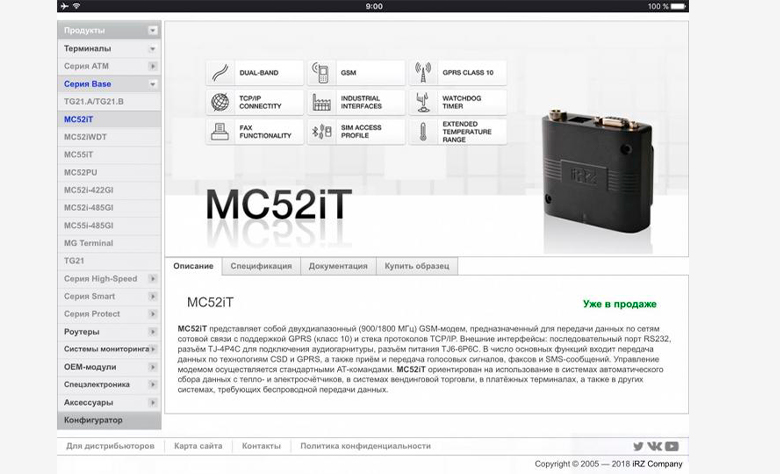
Как управлять и перезагружать
Управлять устройством можно с помощью стандартных AT-команд. Ниже рассмотрим основные способы перезагрузки модема:
Выключить аппарат можно также, используя AT-команды или отключив питание. Если отключать прибор через специальную команду, он перейдет в спящий режим. Потребление электричества будет минимальным.
Существует специальная программа, с помощью которой пользователь может быстро настроить модем. Скачать ее можно на сайте производителя. Устройство может функционировать со стандартным сервером или со специализированным iRZ Collector. Режимы работы модема можно настраивать. Это может быть постоянное соединение или подключение по расписанию.
Иногда нужно настроить подключение по звонку или сообщению. Режим ожидания девайса обеспечит экономный расход трафика и электроэнергии. Настраивать, обновлять и тестировать программное обеспечение можно с помощью доступной программы.
Источник
Создание прозрачного TCP-соединения через модем с использованием AT-команд

Документация
Для работы с любым модулем или устройством необходимы инструкции. Так и для модема в поставке с идет несколько инструкций. Все инструкции поставляются в электронном виде на диске. Правда, тем кто не владеет техническим английским придется трудно. Вот то, что пригодятся для статьи из поставки модема:
Подключение
Подключение питания и интерфейса RS-232 детально описано в файле mc52it_hd_v01201a.pdf. Если вкратце сказать, то все разъемы уникальные. Поэтому перепутать, что куда включать сложно. Для подключения своего оборудования через данный модем необходимо подключить питание и com-порт. Правда для работы интернета также необходима SIM-карта с подключенной услугой GPRS. Модем также поддерживает и GSM соединение с интернетом, но оно уж сильно дорого. Если не ошибаюсь примерно в среднем у всех операторов стоимость gprs-интернета к wap(gsm)-интернету отличается в 210 раз на 2011 год (210, я не ошибся, стоимость так называемого wap-интернета указывается за 10 КилоБайт, а gprsedge за 1 МегаБайт. 1МБ = 1000КБ).
З.Ы. А ещё антенну надо присоединить… А то я полдня мучался думал что же у меня не работать соединение с инетом =)
Инициализация модема (мигание светодиода, режим модема)
При подаче питания, модем пытается подключиться к сети. Выбор оператора происходит как в обычном телефоне. Подключается к тому оператору, sim-карта которого установлена. При включении светодиод начинает медленно и продолжительно мигать. Примерно, с интервалом «600 ms on / 600 ms off» как описано в инструкции аппаратных характеристик на странице 29. При удачном подключении к оператору, режим «мигания» переходить в следующее состояние и его продолжительность составляет «75 ms on / 3 s off». Таким образом, можно определить подключился ли модем к сети или нет. Ах да! Совсем забыл! Не надо забывать присоединить антенну к модему, чтобы он смог корректно работать с сотовой сетью. Так как я, например, целый день не мог понять почему у меня модем не логиниться в сети. Всё оказалось проще простого, он не мог «разговаривать» с сетью оператора из-за нехватки антенны. =)
Настройка соединения модема с устройством
Тут все просто. При выключенном модеме и устройстве соединяем их нуль-модемным кабелем. Настройки соединения из того что написано в инструкции «It is configured for 8 data bits, no parity and, 1 stop bit, and can be operated at bit rates from 300bps to 115kbps» следующие:
Идентификация (распознавание) модема
При первом знакомстве с модемом были испробованы AT-команды, которые позволяют узнать информацию о модеме. Для управления AT-командами модема лучше написать небольшую программу, которая последовательно выполнит все команды. Но в данном случае, в ней нет необходимости. Так как для получения информации о производителе, модели и программном обеспечении используются всего три команды. Для обмена с модемом была использована программа SerialMon. Можно использовать Putty или любую другую, которая позволит общаться через COM-порт. Отличие SerialMon в том, что она позволяет удобно переключаться между отображением в разных вариантах (бинарном, ASCII и т.д.) текущих данных. Вот пара скриншотов с этой программой:
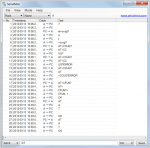
Ниже представлена вырезка из лог файла. Выделенные строки показывают, то что передавалось в модем, соответственно остальные это ответ модема. Данные в кавычках это ASCII-текст, без ковычек — коды двоичных данных:
Описание выполненных команд:
Все выполненные команды являются командами выполнения. Вообще в документации к данному модему идет описание о стандарте команд с такими модемами:
Соединения в режиме «HTTP»
Как описывалось в начале данный модем имеет поддержку протокола HTTP, поэтому получить веб страничку не составит труда. Первое что надо сделать, это сконфигурировать модема для получения необходимой странички. Далее открывается соединение и страничка начинает загружаться в буфер модема. Максимальное количество которого 1500 байт. Чтобы загрузить всю страницу, операцию чтения надо выполнить несколько раз. Думаю понятно, что количество операций чтения зависит от размера HTML-кода страницы.
В данном примере загрузиться страница «www.yandex.ru». В конфигурирование входят следующие этапы:
Есть интересный момент в котором я запутался, это то что параметр conId в at^siss является настройками at^sics. То есть надо задать ту цифру в которые вы занесли параметры в команде at^sics. Как видно в логе, строка «at^sics=0,conType,GPRS0» заносит параметры в набор с номером 0. Тем самым появляется нулевой набор с установленными параметрами на который ссылается команда at^siss. А вот набор команды at^siss используется при открытие соединения командой at^siso. Таким образом строка «at^siso=0» говорит о том, что необходимо открыть подключение с параметрами установленными в наборе 0 команды at^siss. В логе специально после установок параметров какой-либо команды специально выводится инофрмация о ней. Эта информация показывает, какие наборы и с какой информацией содержаться в командах. Вобщем, после настройки всех необходимых параметров можно открывать сессию обмена.
Как видно из описания команды at^siso после ее выполнения установилось соединение по протоколу HTTP по адресу 93.158.134.3:80. Можете попробовать этот адрес в браузере, у меня открылся яндекс, значит я всё правильно сделал ©. =) Теперь остается только прочитать всю страницу, которая делается командой at^sisr и после прочтения всех данных завершить соединение с сервером командой at^sisc. В первых попытках соединения выдается ERROR. Я специально оставил его. Уже не помню почему выдавалась ошибка, но из лога удалять не стал, пускай будет. Если у вас такая же фигня, то знайте что ничего страшного в этом нет. Видимо операция чтения запустилась раньше, чем модем начал качать страничку к себе в буфер.
Три точки обозначают разрыв в логе, я его сократил. Оставил первые и последние две команды чтения, чтобы не загромождать статью.
Соединение в режиме «Transparent TCP»
А теперь ближе к заголовку статьи. Прозрачный TCP/IP позволяет устанавливать соединение клиент-сервер без особого напряга. И работать также как по Ethernet, не замечая что у нас подключен к компу по COM-порту GSM-модем.
Делается это аналогично http подключению. Только я настраивал для случая когда есть две симки одного оператора и они подключены к услугу корпаративного интернета. То есть эти две симки могут видеть друг друга напрямую по статическому ip адресу. Следовательно, у них есть свой APN. Я назвал ее «you.vpn». Впринципе ниче сложного в отличие от настройки http соединения нет.
После открытия соединения следует знать что, для перехода в режим прозрачного стека, необходима команда at^sist. Она переключает режим общения с сервером, теперь не надо использовать команду чтения или отправки данных. Теперь все данные пишутся непосредственно в порт. Естественно ответ на эти данные также приходит в порт после того, как сервер их отправляет.
Я сделал тестовый сервер, который принимает документ xml. Выдергивает из него значение тега id_send и формирует xml документ с этим значением и новым тегом Reply. После чего отправляет его обратно, тому кто прислал запрос.
Еще один важный момент, при переходе в работу прозрачного стека необходимо будет выйти из него чтобы вернуться в режим AT-команд. Это может сделать как клиент введя последовательность из трёх плюсов (+++) так и сервер, закрыв соединение. В любом случае при удачном завершении появится надпись «NO CARRIER». Это будет означает что сеанс с прозрачным TCP/IP завершен. Далее необходимо завершить подключение командой at^sisc. Вот и всё, вроде бы ничего сложного. Но так как это мой первый опыт работы с такими модемами, то разбирался с этим пару-тройку дней.
Источник
Модемы GSM/GPRS для организации связи между устройствами
Текстовые сообщения как основной вид коммуникации
Служба SMS позволяет обмениваться короткими текстовыми сообщениями: отправлять и получать уведомления об аварийных ситуациях и различные данные измерений с удаленных мест. В промышленные модемы сейчас уже включается цифровой входной модуль для отправки предварительно запрограммированного сообщения на заранее определенные телефонные номера, чтобы уведомление техника или оператора о возникшей нештатной или аварийной ситуации происходило автоматически. Кроме того, для отправки SMS-сообщений можно использовать AT-команды — с целью закрытия/ открытия цифрового выхода модема или для сброса уведомления об аварийных ситуациях или команд управления.
GPRS — система пакетной передачи данных
Стандарт GPRS обеспечивает пакетноориентированную архитектуру сети для эффективной передачи данных, предоставляя пользователям максимальную возможность «быть всегда на связи» и обеспечивая недорогой доступ к Сети с системой оплаты не за время соединения, а за фактический объем переданной или полученной информации. Рассмотрим некоторые аспекты, важные для создания надежной системы связи на базе GPRS. При наличии подходящего модема и беспроводного сервиса промышленные потребители получают в свое распоряжение три типа IP-адресации: динамический (временный) IP-адрес, виртуальный статический (постоянный) IP-адрес и виртуальный статический IP-адрес+VPN.
Динамический IP-адрес
Динамический IP-адрес можно использовать, если приложение требует, чтобы удаленное устройство (подключенное к модему) периодически предоставляло отчет о текущем состоянии или исключительных ситуациях. В данном случае хост будет только отвечать на клиентские запросы и не сможет инициировать связь с клиентом. Клиенту присваивается динамический (временный) IP-адрес в Интернете, который периодически меняется при каждом подключении к хосту. Поэтому клиентский модем необходимо идентифицировать отдельно при подключении к хосту. Метод, с помощью которого это происходит, специфичен по отношению к приложению или протоколу. Хост должен иметь фиксированный (статический) IP-адрес (или имя домена) в Интернете. На схеме, приведенной ниже, показан пример использования динамического IP-адреса с подключением к хост-устройству (рис. 1).
Контролируемое оборудование подключается через последовательный порт RS232 к модему для идентификации необходимости сетевого соединения. Это делается через сетевое соединение путем выполнения следующих шагов:
Если выбран тип соединения по TCP (Transmission Control Protocol), связь останется активной в течение всего времени подключения, даже при отсутствии потока данных. В случае UDP (User Datagram Protocol) по истечении периода отсутствия потока данных связь прервется, и модем больше не будет доступен для SCADA на хосте. Это означает, что удаленное устройство должно сообщать данные через определенные промежутки времени или по событию, а также, возможно, периодически осуществлять проверку необходимости связи. В этом случае требуется, чтобы в функционале устройства, соединенного с модемом, присутствовала возможность отправки строк инициализации модема для доступа к GPRS.
Используя данный метод, можно передавать данные на множество хостов, меняя назначение IP-адреса в строке инициализации. В качестве примера можно привести последовательность команд для модема Cinterion MC52iT:
Статический виртуальный IP-адрес
Большая часть хост-приложений по сбору данных и управлению не предусматривает контакта, инициированного устройствами. Контакт с удаленным устройством устанавливается каждый раз, когда необходимо осуществить сбор данных или передать команды. Для этого хост должен знать адрес устройства. В настоящее время существует два общих метода. Первый подход заключается в том, что каждому устройству назначается фиксированный IPадрес (или имя домена) в Интернете. Основным недостатком данного подхода является тот факт, что устройство становится доступным для любого интернет-пользователя, и, таким образом, возникает вопрос защиты устройства от несанкционированного доступа. Также необходимо отметить, что реальные статические IP-адреса в Интернете являются ограниченным ресурсом. Поэтому для случаев, когда число доступных устройств измеряется сотнями или тысячами, трудно обеспечить сохранение статических адресов за всеми существующими пользователями. Для обеспечения постоянного подключения устройств к сети GPRS необходимо использовать «интеллектуальные» устройства, так как связь может быть прервана в случае длительного периода их неактивности.
Другой подход заключается в организации частного подключения к поставщику услуг в обход брандмауэра. Таким образом, удаленные устройства (и хост) защищены от Интернета и удаленным устройствам может быть присвоен фиксированный внутренний IP-адрес. Поскольку для данного метода требуется применение специализированных аппаратных средств и знаний, то он является более дорогостоящим и процесс настройки занимает больше времени. Данный подход рекомендован только для крупных систем, и здесь также необходимо использовать интеллектуальные устройства для обеспечения постоянного соединения с сетью GPRS.
Наиболее надежным является присвоение малым системам фиксированных IP-адресов, защищенных посредством брандмауэра таким образом, что только назначенный хост может иметь доступ к этим устройствам. Кроме того, устройствам присваиваются динамические адреса, но эти адреса всегда могут назначаться на фиксированный адрес. Таким образом, устройство получает специальный внутренний адрес для осуществления контакта с хостом. Плюсом такого способа является отсутствие необходимости интеллектуальных функций в удаленном устройстве, поскольку оно всегда остается подключенным к сети GPRS. Схема VSIP (виртуальный статический IP-адрес) является достаточно гибкой. Она позволяет модему служить сервером и клиентским устройством, поскольку включает функции, доступные при динамическом IP-адресе. Для приложений Modbus этот вид услуг необходим, чтобы обеспечить упорядоченный опрос ведущими хост-устройствами подчиненных компонентов системы.
Виртуальный статический IP-адрес+VPN
Окончательная настройка VPN производится по завершении установки соединения между модемами (устройствами связи) пользователя и провайдера беспроводных услуг. ИТ-отдел осуществляет управление пользователями. При этом могут быть использованы различные комбинации IP-адресации (динамическая и статическая). Схема VSIP приведена на рис. 2 (буквы, обведенные кружком, указывают последовательность процедуры). Данный процесс начинается в момент включения модема или, если он теряет связь, в любое заранее заданное время:
Выполнение этих шагов в указанной последовательности обеспечивает доступность удаленной аппаратуры в любой момент времени через сервер маршрутизации и предоставляет возможность устанавливать связь между удаленным устройством и SCADA в двух направлениях через качественный VPN-туннель.
GSM/GPRS-модемы Cinterion
Компания Cinterion — один из крупнейших мировых производителей модулей и терминалов, лидер в области сотовой коммуникации. Все модемы Cinterion отвечают самым взыскательным требованиям, предназначены для работы в профессиональных приложениях и в неблагоприятных условиях эксплуатации. Модемы Cinterion MC52iT (MC35iT) и MC55iT, как показала практика, являются наиболее востребованными в профессиональных системах беспроводной связи GSM/GPRS (рис. 3).
Продукция Cinterion легко интегрируется в любые устройства через последовательный интерфейс. TC65iT предлагает богатый набор дополнительных опций, включая встроенные входы и выходы. Java-среда позволяет запускать приложения через программируемый микропроцессор, что дает возможность пользователям управлять запущенными M2M-приложениями.
Источник
GPRS при помощи модемов Siemens/Cinterion/iRZ TC35i, MC35i, MC39i, MC52i, MC55i,TC65i и т.д
Пользователи часто обращаются к нам вопросом, можно ли подключить счетчик по GPRS при помощи модема TC35i (MC35i, MC39i, MC52i, MC55i,TC65i и т.д., далее просто модем) производства Siemens (Cinterion, iRZ и т.д.). В спецификации на модемы указано, что модемы поддерживают GPRS, но не написано как использовать эту возможность.
Краткий ответ: «Да, можно, если счетчик поддерживает работу с GPRS модемами». Подробный ответ см. ниже.
Данные модемы действительно поддерживают возможность установки соединений по GPRS, но не могут устанавливать соединения самостоятельно. Чтобы модем установил GPRS-соединение, ему нужна внешняя команда от подключенного к нему компьютера или другого устройства. Например, модем можно использовать вместе с Windows, для подключения компьютера к сети Интернет по GPRS.
Если модем подключается к счетчику, то для того, чтобы он установил GPRS-соединение, нужно, чтобы счетчик дал ему соответствующую команду. Счетчик может дать команду, только если производитель заложил в него такую возможность. Большинство моделей счетчиков этого сделать не в состоянии, и соответственно их невозможно подключить по GPRS при помощи модемов TC35i и т.д.
Ниже приведен список моделей счетчиков, которые поддерживают работу с GPRS модемами и могут самостоятельно устанавливать соединения с сервером:
Команду на установку GPRS-соединения также может дать встроенное программное обеспечение (так называемая «прошивка»), которое работает внутри модема и запускается при включении питания. Проблема заключается в том, что модемы поставляются без прошивок, и их нет в свободном доступе.
В последнее время ситуация изменилась, и производители стали предлагать модемы с прошивками, но уже под новыми названиями и с гораздо большим функционалом.
Источник
Блог разработчиков системы диспетчеризации ЛЭРС УЧЕТ.
GPRS при помощи модемов Siemens/Cinterion/iRZ TC35i, MC35i, MC39i, MC52i, MC55i,TC65i и т.д.
Пользователи часто обращаются к нам вопросом, можно ли подключить счетчик по GPRS при помощи модема TC35i (MC35i, MC39i, MC52i, MC55i,TC65i и т.д., далее просто модем) производства Siemens (Cinterion, iRZ и т.д.). В спецификации на модемы указано, что модемы поддерживают GPRS, но не написано как использовать эту возможность.
Краткий ответ: «Да, можно, если счетчик поддерживает работу с GPRS модемами». Подробный ответ см. ниже.
Данные модемы действительно поддерживают возможность установки соединений по GPRS, но не могут устанавливать соединения самостоятельно. Чтобы модем установил GPRS-соединение, ему нужна внешняя команда от подключенного к нему компьютера или другого устройства. Например, модем можно использовать вместе с Windows, для подключения компьютера к сети Интернет по GPRS.
Если модем подключается к счетчику, то для того, чтобы он установил GPRS-соединение, нужно, чтобы счетчик дал ему соответствующую команду. Счетчик может дать команду, только если производитель заложил в него такую возможность. Большинство моделей счетчиков этого сделать не в состоянии, и соответственно их невозможно подключить по GPRS при помощи модемов TC35i и т.д.
Ниже приведен список моделей счетчиков, которые поддерживают работу с GPRS модемами и могут самостоятельно устанавливать соединения с сервером:
Команду на установку GPRS-соединения также может дать встроенное программное обеспечение (так называемая «прошивка»), которое работает внутри модема и запускается при включении питания. Проблема заключается в том, что модемы поставляются без прошивок, и их нет в свободном доступе.
В последнее время ситуация изменилась, и производители стали предлагать модемы с прошивками, но уже под новыми названиями и с гораздо большим функционалом.
Источник
К монтажу (установке) GSM модема iRZ MC52iT допускаются лица, имеющие специальную техническую подготовку и изучившие данное руководство по эксплуатации на устройство передачи данных.
⚠︎ Перед подачей питания необходимо установить SIM-карту в модем iRZ MC52iT. Установку и удаление SIM-карты производить в отключенном состоянии.
Для установки SIM-карты требуется:
- достать SIM-лоток, нажав на кнопку извлечения SIM-лотка;
- установить SIM-карту в SIM-лоток;
- вставить SIM-лоток с SIM-картой в модем.
Установка лотка с SIM-картой не требует больших физических усилий. Если лоток с SIM-картой не входит в корпус модема, переустановите SIM-карту и попробуйте вставить лоток повторно.
Подключение
Подключить GSM-антенну и коммутирующий кабель (RS232). Подать питание на модем через разъём питания. После подачи питания произойдет запуск модема, о чем сигнализирует зеленый индикатор частым миганием.
При снятом PIN-коде SIM-карты автоматически происходит регистрация в сети. После завершения регистрации модем перейдёт в рабочий режим, частота мигания индикатора снизится.
Управление, перезагрузка, спящий режим
Управление модемом осуществляется стандартными AT-командами.
Перезагрузку модема iRZ MC52iT можно произвести следующими способами:
- программным способом с помощью AT-команд;
- восемь раз перевести линию DTR COM-порта в пассивное состояние (DTR < 3В), длительность импульсов и пауз между импульсами должна быть в пределах 100–500 мс;
- временным отключением питания.
Выключение iRZ MC52iT можно произвести следующими способами:
- программным способом с помощью AT-команды;
- отключением питания.
При выключении AT-командами модем переходит в спящий режим (минимальное потребление). Модем выйдет из спящего режима после того, как линия DTR COM-порта перейдёт из «пассивного» состояния в «активное».
Переход модема в режим энергосбережения осуществляется с помощью ат-команды AT+CFUN.
☞ Для тестирования и настройки GSM-модемов компании iRZ, а также просмотра различной технической информации по модемам рекомендуем использовать программу Test iRZ Modem.
Правила эксплуатации
Модем iRZ MC52iT может создавать помехи для электронных устройств, поэтому существуют следующие ограничения на его использование:
- Выключайте модем в больницах или вблизи медицинского оборудования (вблизи кардиостимуляторов, слуховых аппаратов).
- Выключайте модем в самолетах, примите меры против его случайного включения.
- Выключайте модем вблизи автозаправочных станций, химических предприятий, мест проведения взрывных работ.
- На близком расстоянии модем может создавать помехи для телевизоров и радиоприемников.
Для того чтобы сохранить работоспособность устройства, необходимо придерживаться следующих рекомендаций:
- Не подвергайте модем агрессивным воздействиям (высокие температуры, едкие химикаты, пыль, вода и т. п.).
- Берегите модем от ударов, падений и сильных вибраций.
- Не пытайтесь самостоятельно разобрать или модифицировать модем. Такие действия аннулируют гарантию.
☞ Рекомендуем ознакомиться с дополнительной информацией по данной теме:
- Руководство по эксплуатации iRZ MC52iT
- Интерфейсы GSM модема iRZ MC52iT (распиновка)
- Индикация состояния GSM модема iRZ MC52iT

- Поддержка более 370 типов приборов учета тепла, воды, электроэнергии и др.
- Автоматический и ручной опрос GSM/GPRS модемов, УСПД
- АРМ + WEB-интерфейс + мобильное приложение (Android / iOS)
- Таблицы, графики, отчеты, карты, мнемосхема, журналы работ, профиль мощности, анализ данных и НС
- Без абонентской платы, бесплатная лицензия

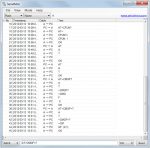
(1).png)